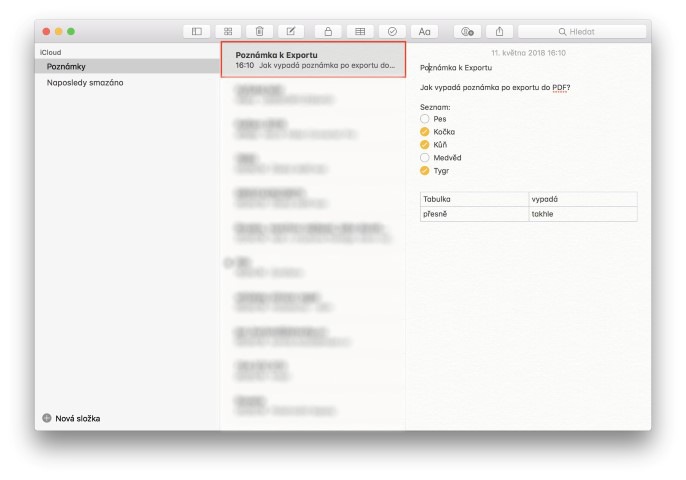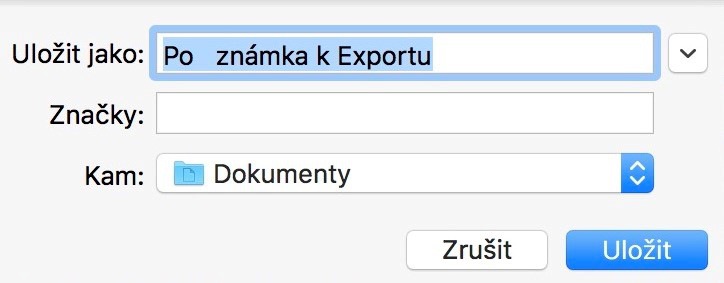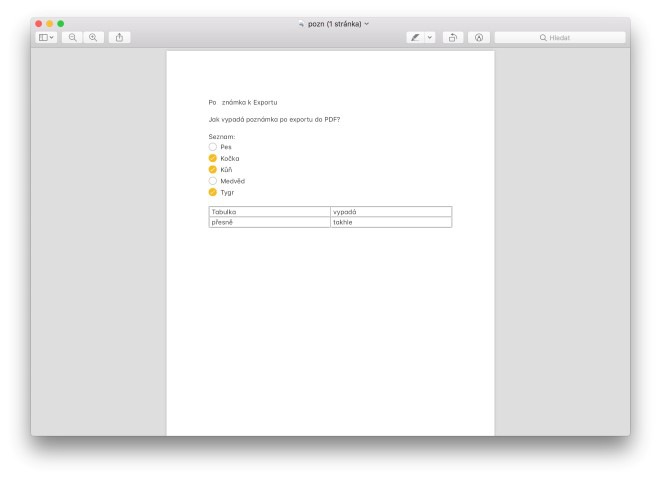یادښتونه یو اپلیکیشن دی چې زموږ هر یو یې کاروي. له بده مرغه، زموږ مغزونه د انفجار وړ نه دي، او ځینې وختونه دا غوره ده چې ځینې مهم شیان د هیرولو په پرتله ولیکئ. مګر ایا تاسو پوهیږئ چې تاسو کولی شئ په اسانۍ سره پی ډی ایف فارمیټ ته نوټونه صادر کړئ؟ له هغې وروسته ، تاسو کولی شئ د پی ډی ایف فارمیټ سره خورا ډیر څه وکړئ. یا تاسو کولی شئ دا بریښنالیک سره ضمیمه کړئ یا د مثال په توګه ، سند چاپ کړئ. که تاسو غواړئ د پی ډی ایف سند یا د پخوانیو دلیلونو لپاره رامینځته کړئ یا تاسو اړتیا لرئ د بل هدف لپاره د پی ډی ایف فارمیټ رامینځته کړئ ، نو تاسو نن سم ځای ته رسیدلي یاست. نو راځئ وګورو چې دا څنګه وکړو.
دا کیدای شي ستاسو علاقه

پی ډی ایف ته د نوټونو صادرولو څرنګوالی
- راځئ چې غوښتنلیک ته لاړ شو تبصره
- Rموږ به کلیک کړو او یا موږ به جوړ کړو په یاد ولرئ چې موږ غواړو په PDF بڼه کې خوندي کړو
- اوس په پورتنۍ بار کې په ټب کلیک وکړئ دوتنه
- موږ د ډراپ-ډاون مینو څخه یو اختیار غوره کوو چې څرګندیږي د PDF په توګه صادر کړئ
- یوه کړکۍ به پرانیزي چې موږ کولی شو یو نوټ جوړ کړو نوم لکه څنګه چې اړتیا وي او موږ کولی شو دا هم وټاکو چې پایله شوې پی ډی ایف فایل چیرته دی خوندي کوي
دا دی - پروسه واقعیا خورا ساده ده. پایله شوې PDF به د نوټونو په څیر ورته ښکاري. البته تاسو به دلته متن ومومئ، مګر انځورونه، میزونه او نور هرڅه چې په اصلي یادښت کې وو.
مخکې لدې چې زه د دې چل په اړه پوهیدم ، ما تل باید خپل یادداشتونه د سکرین شاټونو په کارولو سره نورو وسیلو ته خوندي کړم. دې فنکشن زما لپاره د ایپل وسیلو څخه بهر د نوټونو سره کار کول خورا اسانه کړي دي ، ځکه چې تاسو پدې ورځو کې نږدې هرچیرې PDF خلاصولی شئ.